Sisukord
Selles õpetuses näitan teile, kuidas saate oma arvuti seadistada nii, et see lülituks automaatselt sisse pärast elektrikatkestust. See juhend võib olla väga kasulik inimestele, kes soovivad oma arvutiga ühendust võtta ja kaugtööd teha (kaugelt), kui nad on teises kohas.
Kuidas automaatselt käivitada (arvuti tagasipööramine / sisselülitamine) pärast voolukatkestust.
Samm 1. Muutke BIOSis olevaid toitesätteid.
1. Toide sisse oma arvutisse ja vajutage " DEL " või " F1 " või " F2 " või " F10 " siseneda BIOS (CMOS) häälestusprogramm.
(BIOSi seadistustesse sisenemise viis sõltub arvuti tootjast).
2. BIOSi menüüst otsige järgmiste menüüde alt seade nimega " Taastamine vahelduvvoolu/toite kadumisel " või " Vahelduvvoolu toite taastamine " või " Pärast elektrikatkestust ".
“ Täiustatud " või " ACPI " või " Toitejuhtimise seadistamine ". *
* Märkus: " Taastamine vahelduvvoolu/toite kadumisel " seadistus võib leida erinevatest kohtadest BIOSi seadistustes vastavalt arvuti tootjale.
3. Seadistage " Taastamine vahelduvvoolu/toite kadumisel " seade " Power On ”.

4. Salvesta ja väljumine BIOSi seadetest.
Samm 2. Muuda Windows, et see käivituks pärast voolukahjustust normaalselt,
Windows 7 ja Vista operatsioonisüsteemides käivitub Windows pärast voolukatkestust vaikimisi "Startup Repair" seadistustes, selle asemel, et käivitada normaalselt. Kuid remondirežiimis ei saa Sa oma arvutit juhtida, kui Sa ei istu selle ees. Et sellest olukorrast mööda minna ja sundida Windows pärast voolukatkestust või valesti väljalülitamist normaalses režiimis käivituma, tee järgmist:
1. Avage kõrgendatud käsurea aken, minnes aadressile:
- Start > Kõik programmid > Aksessuaarid paremklõps et " Käskkiri " ja valige " Käivita administraatorina ”.
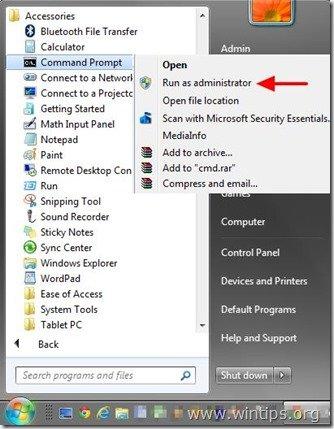
2. Kirjutage käsuaknas järgmine käsk ja vajutage nuppu Sisesta .
- bcdedit /set {default} bootstatuspolicy ignoreshutdownfailures
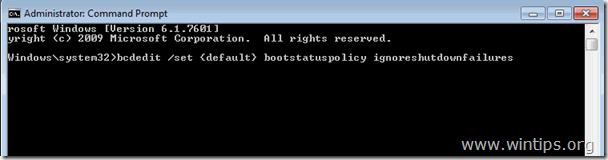
Pärast klahvi "Enter" vajutamist peaks Windows tagastama " Operatsioon edukalt lõpetatud " sõnum.
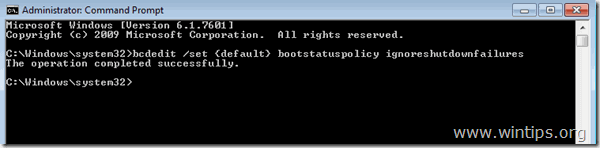
3. Sulgege käsurea aken ja olete valmis!
Tähelepanu: Kasutage alati UPSi (katkematu toiteallikas), et kaitsta oma arvuti riistvara pingekatkestuste ja pingelöökide eest. Elektrikatkestused võivad põhjustada tõsiseid probleeme teie riistvaras, näiteks PSU (toiteallikas) hävimist või HDD (kõvaketas) hävimist (andmete kaotus).

Andy Davis
Süsteemiadministraatori ajaveeb Windowsi kohta





